Analisar os dados de serviço no Salesforce
Objetivos de aprendizagem
Após concluir esta unidade, você estará apto a:
- Listar algumas ferramentas de relatório e análise disponíveis no Salesforce.
- Criar um relatório para ver o número total de casos abertos e fechados de seu centro de contato.
- Criar um painel usando um relatório de caso.
Opções para rastrear métricas de serviço
Agora que Maria sabe quais métricas a equipe de serviço da Ursa Major Solar quer rastrear, ela resolve pesquisar como buscar dados no Salesforce. Depois de clicar na documentação do Salesforce, do Trailhead e da Trailblazer Community, ela descobre que o Salesforce oferece um pacote completo de ferramentas de relatório e análise que pode ajudar a Ursa Major a entender e agir em relação aos dados de serviço.
Recurso do Salesforce |
Descrição |
|---|---|
Relatórios |
Os relatórios dão acesso a seus dados do Salesforce. Você pode examinar seus dados do Salesforce em praticamente uma infinidade de combinações, exibi-los em formatos fáceis de entender e compartilhar os insights resultantes com outras pessoas. |
Painéis |
Os painéis ajudam a entender visualmente as mudanças nas condições do negócio, para que você possa tomar decisões com base nos dados em tempo real reunidos nos relatórios. Use os painéis para permitir que os usuários identifiquem tendências, organizem quantidades e meçam o impacto de suas atividades. |
AppExchange |
O AppExchange é um mercado online onde você pode comprar ou encontrar aplicativos Salesforce gratuitos: é possível escolher vários aplicativos para ajudar sua equipe a encontrar várias ferramentas de métrica. |
Tableau |
O Tableau ajuda você a analisar, explorar e tomar decisões sobre seus dados com apenas alguns cliques. Crie visualizações envolventes e incorpore-as às suas páginas do Lightning para usá-las em seus fluxos de trabalho. O Tableau possui soluções de plataforma de análise empresarial para exploração profunda de dados. |
CRM Analytics |
O CRM Analytics é uma plataforma baseada em nuvem para conectar dados de várias fontes, criar exibições interativas desses dados e compartilhar essas exibições em aplicativos. É uma maneira melhor de repassar insights para usuários comerciais, para que eles possam entender as mudanças nas informações e agir em relação a isso. |
Einstein Discovery |
O Einstein Discovery expõe fatos e temas relevantes em seus dados sem que você precise criar software e modelos estatísticos sofisticados. Ele gera respostas, explicações e recomendações imparciais. |
Aplicativo Service Analytics |
O Service Analytics é um aplicativo de análise pronto para usar que dá aos gerentes e representantes de serviço acesso a indicadores-chave de desempenho (KPIs) importantes em qualquer dispositivo. Ele inclui consultas, fórmulas e proporções pré-criadas que usam seus dados do Service Cloud e monta as informações em visualizações fáceis de entender. |
Depois de analisar todas essas opções, Maria escolhe praticar a criação de relatórios e painéis para serviço; eles são as ferramentas mais fáceis para começar.
Criar um relatório de métricas de serviço
Maria quer responder a algumas perguntas básicas sobre serviço da Ursa Major Solar criando um relatório. Pelo que ela já leu a respeito, o Criador de relatórios do Lightning é uma ferramenta simples e pronta para usar que analisa dados no Salesforce e responde a perguntas relativas aos negócios. Vamos ver como Maria cria um relatório de serviço que pode rastrear a quantidade total de casos abertos e fechados para avaliar a carga de trabalho da equipe.
- Na guia Reports (Relatórios), clique em New Report (Novo relatório).
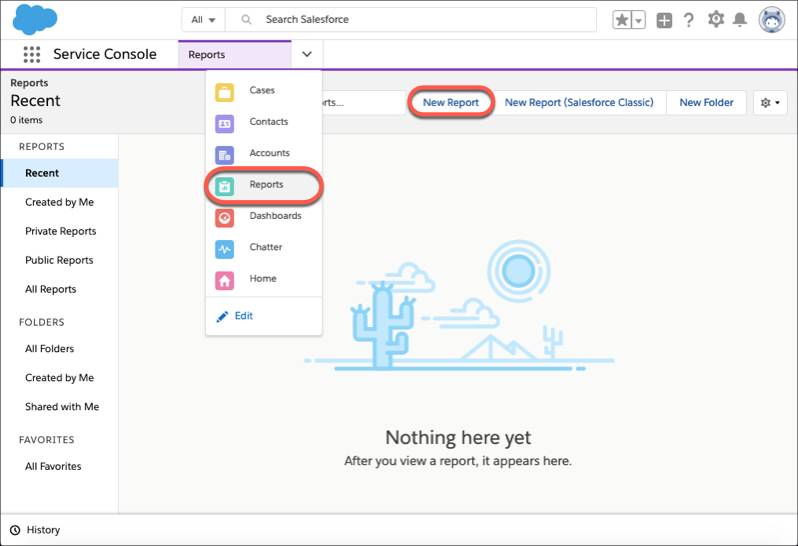
- Escolha Customer Support Reports (Relatórios de atendimento ao cliente) e Cases (Casos).

- Clique em Start Report (Iniciar relatório) para visualizar o relatório.
- Na visualização, adicione os campos Status e Priority (Prioridade) às colunas do relatório.
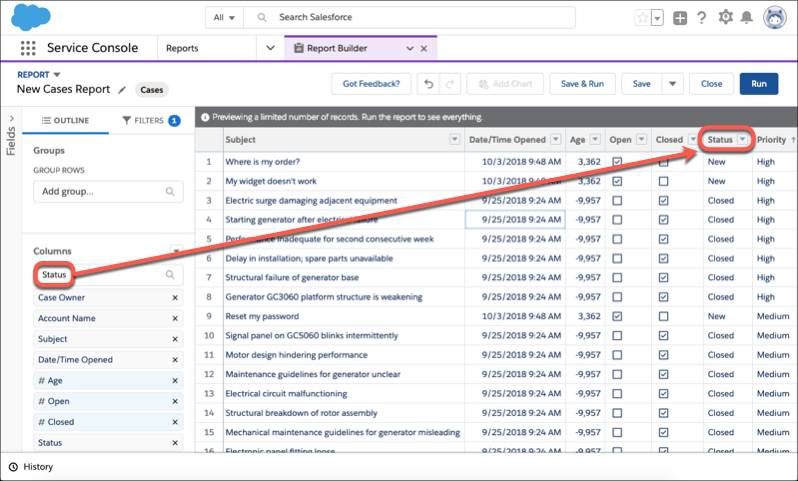
- Com Status e Priority (Prioridade) na visualização do relatório, remova as colunas Open (Aberto) e Closed (Fechado) porque elas exibem os mesmos dados da coluna Status.
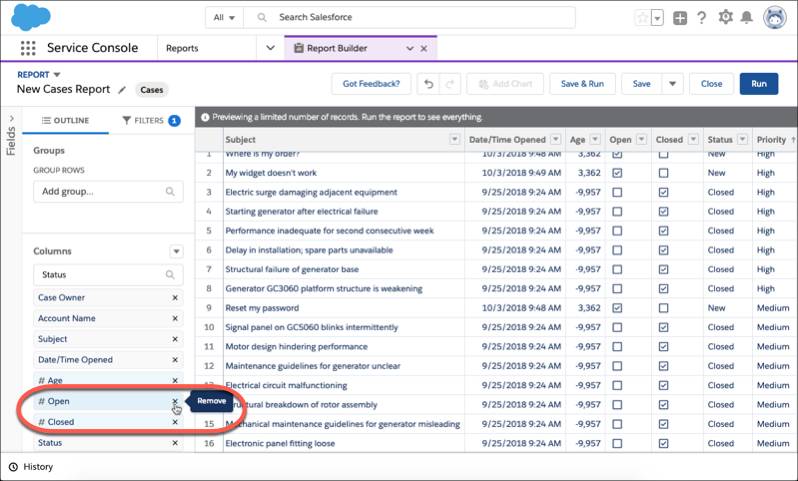
- Para ver o tempo decorrido nos casos em dias, altere o filtro Unidades para Dias. Duração, em um caso aberto, é o tempo da criação até o momento. Duração, em um caso fechado, é o tempo da criação até ele ter sido marcado como fechado.
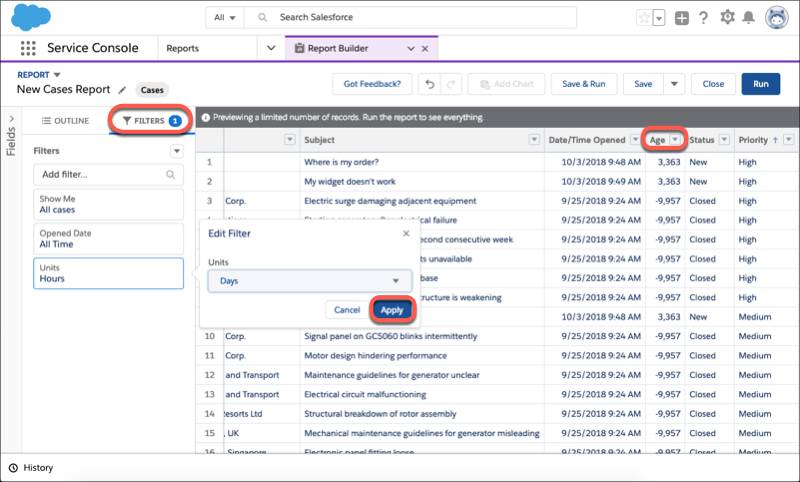
- Para organizar os casos por status, clique em Group Rows by This Field (Agrupar linhas por este campo) na coluna Status.
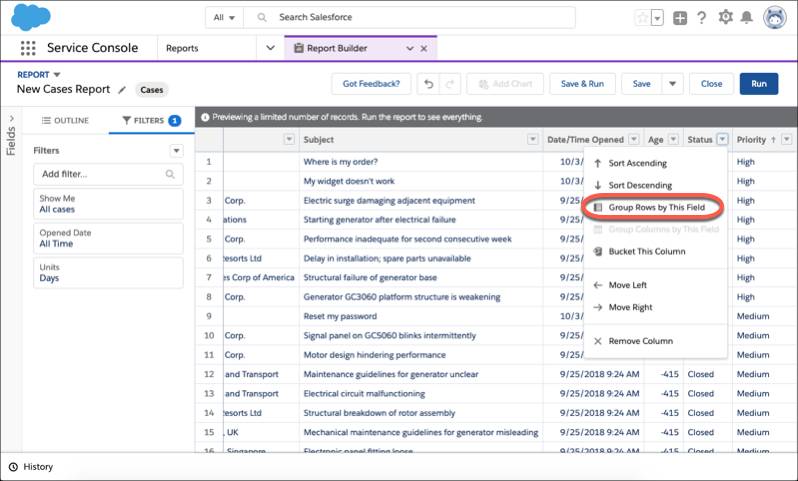
- Clique em Run (Executar).
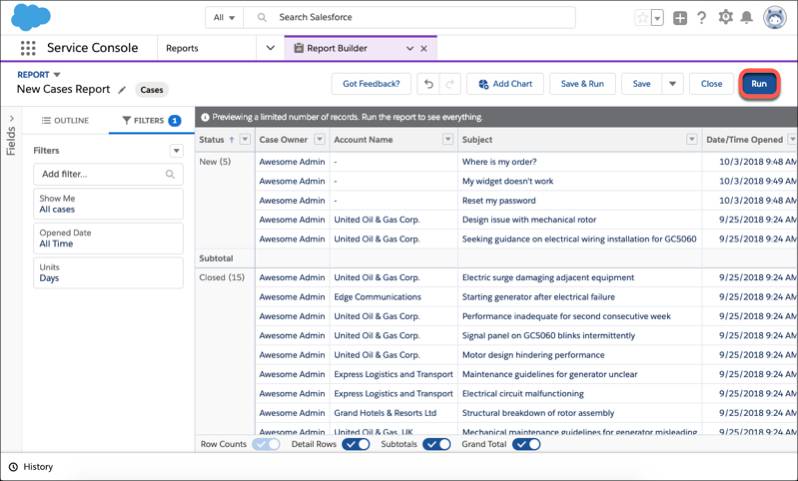
- Dê ao relatório o nome de Carga de casos da Ursa Major Solar e adicione-o a Pastas públicas. Se não houver nenhuma pasta pública, crie-a.
- Clique em Save (Salvar).
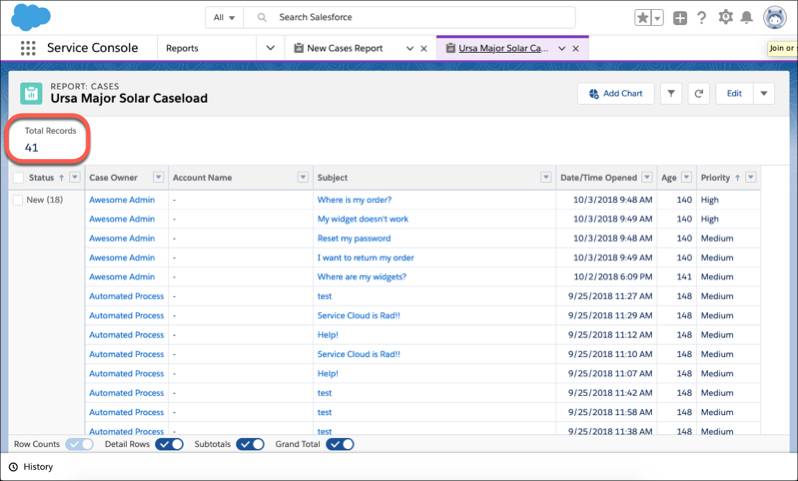
Pronto! Maria já tem uma ideia da quantidade total de casos da Ursa Major Solar. Ela também agrupou os casos por Status para ver facilmente todos os casos novos ou fechados. Agora ela sabe um pouco mais sobre como executar relatórios para rastrear métricas de serviço simples.
Criar um painel de métricas de serviço
Depois de criar um relatório simples no Criador de relatórios do Lightning, Maria decide conectá-lo a um painel para compartilhar a visualização dos dados com outras pessoas. Com base no que ela aprendeu, é necessário criar um relatório de origem primeiro e salvá-lo em uma pasta que possa ser acessada por outros para que vejam o painel. Com essas tarefas concluídas nas etapas acima, ela está pronta para criar seu primeiro painel. Vejamos como ela vai fazer isso.
- Na guia Dashboards (Painéis), clique em New Dashboard (Novo painel).
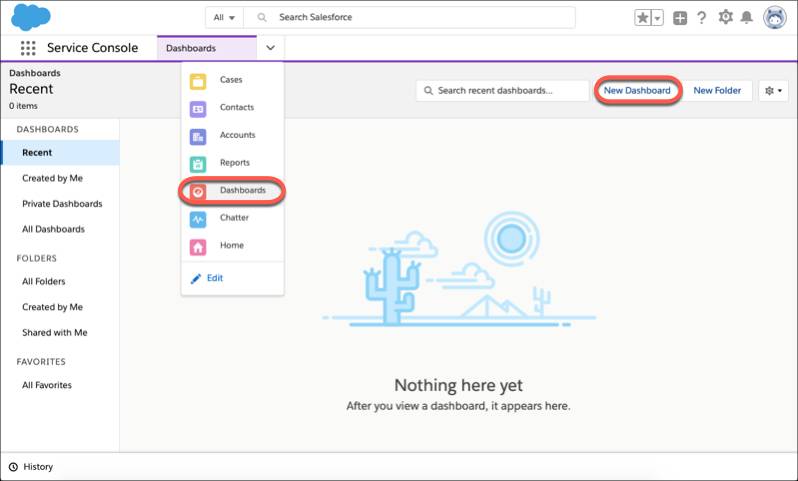
- Dê ao painel o nome de Carga de casos da Ursa Major Solar.
- Crie uma nova pasta chamada Painéis públicos na qual o painel será salvo.
- Clique em Create (Criar).
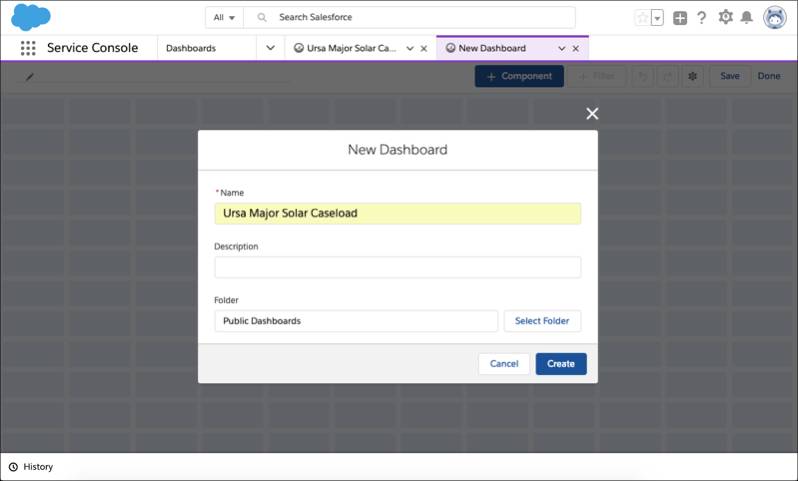
- Clique em +Widget e selecione Chart or Table (Gráfico ou tabela).
- Escolha Ursa Major Solar Caseload (Carga de casos da Ursa Major Solar).
- Selecione Vertical Bar Chart (Gráfico de barras verticais) como exibição visual do painel e clique em Add (Adicionar).
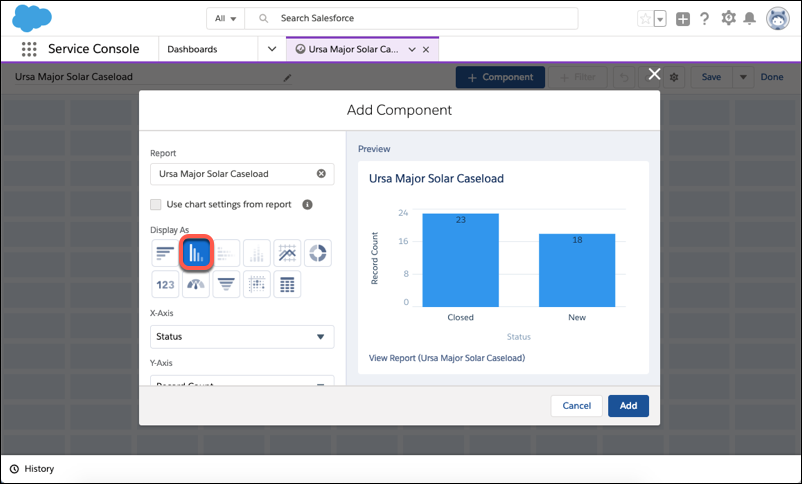
- Clique em Save (Salvar) e em Done (Concluído).
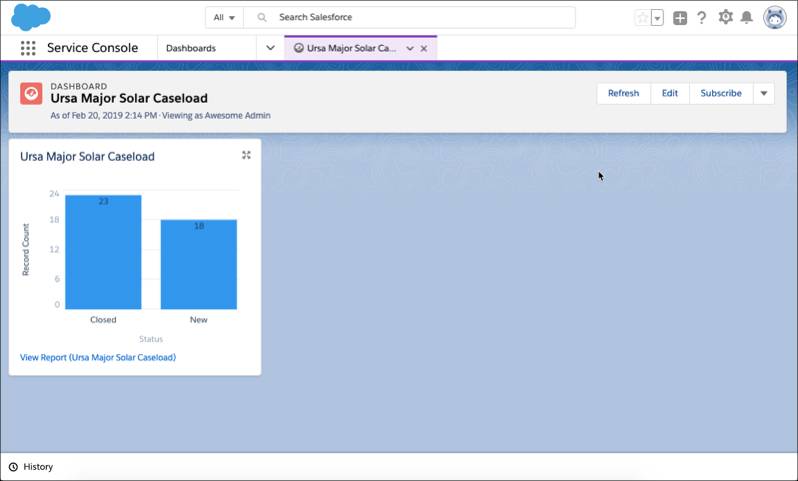
Maria criou o primeiro painel de métricas de serviço para a equipe da Ursa Major Solar. Ao criar uma representação visual dos dados com um relatório de origem, ela pode colocar mais métricas de serviço em destaque em painéis de visual cativante para facilitar a lembrança.
Próximas etapas para métricas de serviço
Maria sabe que esse é apenas o início de sua aventura no mundo das métricas. Como administradora, é fácil começar pela criação de um relatório e um painel com as ferramentas prontas para usar do Salesforce.
Sua próxima etapa é explorar algumas das outras ferramentas de métrica mencionadas nesta unidade para poder responder a perguntas comerciais mais complexas. Algumas das respostas a essas perguntas podem exigir a criação de campos e objetos personalizados para rastrear os dados necessários ao Salesforce. Para entender melhor suas opções, ela anota esta lista de trilhas e módulos para conferir mais tarde:
-
Explorar com o CRM Analytics: exibir e explorar dados no Salesforce.
-
Início rápido: CRM Analytics: criar aplicativos e painéis de análise.
-
Aplicativo CRM Analytics para serviço: exibir e explorar métricas de serviço em um aplicativo móvel.
Por causa da colaboração entre Maria, Ryan e Sita, a Ursa Major agora tem uma boa noção das métricas comerciais necessárias para poderem administrar o centro de contato. Não só eles poderão fazer os ajustes certos com base nos dados, mas também poderão dar a seus representantes feedback importante sobre novos processos ou modificações que a empresa quer fazer com base nas métricas e no desempenho geral do negócio. Isso tudo cria experiências melhores para os representantes e para os clientes.
Recursos
- Ajuda do Salesforce: Criar um relatório no Lightning Experience
- Ajuda do Salesforce: Criar um painel no Lightning Experience
- Trailhead: Criar e administrar o CRM Analytics
- Pacote do AppExchange: Painéis pré-configurados do Service Cloud
